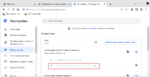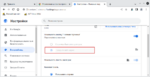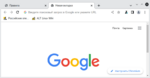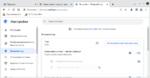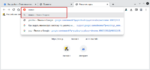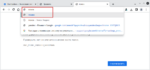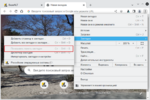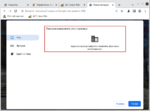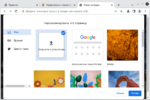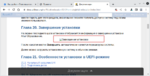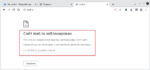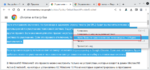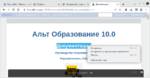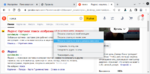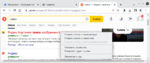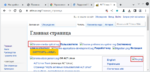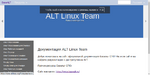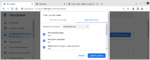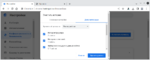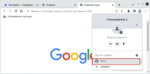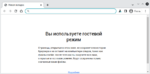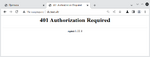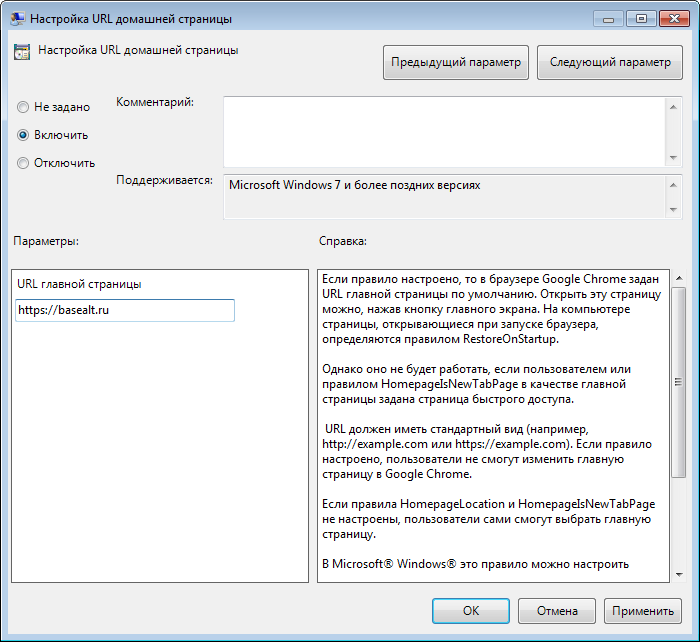Групповые политики/Chromium: различия между версиями
(Новая страница: «{{Stub}} == Описание == Дистрибутивы Альт поддерживают управление интернет-браузером Google Chromium через групповые политики посредством JSON-файла. Во время запуска веб-браузер Google Chromium считывает файл policies.json и применяет параметры групповых политик. Для Google Chromium...») |
м (→Описание) |
||
| (не показаны 23 промежуточные версии этого же участника) | |||
| Строка 1: | Строка 1: | ||
== Описание == | == Описание == | ||
Дистрибутивы Альт поддерживают управление интернет-браузером Google Chromium через групповые политики посредством JSON-файла. Во время запуска веб-браузер Google Chromium считывает файл policies.json и применяет параметры групповых политик. Для Google Chromium файл policies.json расположен по адресу {{path|/etc/chromium/policies/managed}}. Групповые политики на основе policies.json предоставляют кроссплатформенную совместимость, что позволяет управлять браузерами в любом дистрибутиве Альт с установленным окружением рабочего стола. Задача механизма Chromium в составе пакета {{ | Дистрибутивы Альт поддерживают управление интернет-браузером Google Chromium через групповые политики посредством JSON-файла. Во время запуска веб-браузер Google Chromium считывает файл policies.json и применяет параметры групповых политик. Для Google Chromium файл policies.json расположен по адресу {{path|/etc/chromium/policies/managed}}. Групповые политики на основе policies.json предоставляют кроссплатформенную совместимость, что позволяет управлять браузерами в любом дистрибутиве Альт с установленным окружением рабочего стола. Задача механизма Chromium в составе пакета {{pkgL|gpupdate}} — корректно сформировать JSON-файл для браузера из шаблонов групповых политик. | ||
{{Attention|Реализация пользовательских настроек для Chromium требует правки разрозненного набора файлов с конфигурационными параметрами, логика устройства которых постоянно меняется и может приводить к коллизиям. Поэтому на текущем этапе разработки данный механизм реализован только для '''машинных политик'''.}} | {{Attention|Реализация пользовательских настроек для Chromium требует правки разрозненного набора файлов с конфигурационными параметрами, логика устройства которых постоянно меняется и может приводить к коллизиям. Поэтому на текущем этапе разработки данный механизм реализован только для '''машинных политик'''.}} | ||
Настройка политик для браузера Chromium требует дополнительной установки ADMX-файлов Google Chrome (пакет {{ | {{Attention| gpupdate записывает конфигурационные данные в файл {{path|/etc/chromium/policies/managed/policies.json}}. Для случаев, если требуется вести параллельно другой файл с конфигурациями, можно создать файл {{path|/etc/chromium/policies/managed/policies_local.json}} и вносить изменения в него. При коллизиях будет применена последняя прочитанная настройка.}} | ||
Настройка политик для браузера Chromium требует дополнительной установки ADMX-файлов Google Chrome (пакет {{pkgL|admx-chromium}}). | |||
Результат применения параметров групповой политики для Chromium можно проверить, указав в адресной строке URL: "chrome://policy": | Результат применения параметров групповой политики для Chromium можно проверить, указав в адресной строке URL: "chrome://policy": | ||
| Строка 12: | Строка 13: | ||
[[Файл:Chromium-policies.png|Активные политики Chromium]] | [[Файл:Chromium-policies.png|Активные политики Chromium]] | ||
== | == Примеры политик == | ||
{{Note|В {{pkgL|gpupdate}}, начиная {{since|0.9.11.2-alt1}}, реализованы все политики Chromium.}} | |||
Ниже описаны только некоторые политики. Полный список политик и их описание можно найти в браузере Chromium, указав в адресной строке URL: "chrome://policy" и установив отметку «Показывать правила, значения которых не заданы». | |||
{| class="wikitable" | {| class="wikitable" | ||
| Строка 20: | Строка 25: | ||
! Описание | ! Описание | ||
|- | |- | ||
| | |-style="vertical-align:top;" | ||
| | | Действие при запуске | ||
| [[Файл:Chromium- | | RestoreOnStartup | ||
| [[Файл:Chromium-RestoreOnStartup.png|150px|frameless|Chromium. Действие при запуске]] | |||
| | | | ||
С помощью этой политики можно настроить процесс запуска Chromium. Возможные значения: | |||
*5 = Открыть страницу быстрого доступа | |||
*1 = Восстановить последний сеанс (RestoreOnStartupIsLastSession) | |||
*4 = Открыть одну или несколько страниц (RestoreOnStartupIsURLs) | |||
*6 = Открыть список URL и восстановить последний сеанс (RestoreOnStartupIsLastSessionAndURLs) | |||
Если политика находится в состоянии «Включено», пользователи не смогут изменить эту настройку в Chromium: | |||
[[Файл:Chromium-RestoreOnStartup-true.png|150px|frameless|Chromium. Восстановить последний сеанс]] | |||
При выборе значения «Восстановить последний сеанс» или «Открыть список URL и восстановить последний сеанс» будут отключены некоторые функции, такие как удаление данных о работе в браузере или сессионных файлов cookie при завершении работы. | |||
Если для политики указано значение «Открыть список URL и восстановить последний сеанс», браузер будет восстанавливать предыдущий сеанс и открывать URL, заданные в политике «URL, открывающиеся при запуске», в отдельном окне. Если пользователь не закроет страницы с этими URL, они также будут восстановлены в новом сеансе. | |||
Если политика находится в состоянии | Если политика находится в состоянии «Отключено», при запуске Chromium будет работать в стандартном режиме: | ||
[[Файл:Chromium- | [[Файл:Chromium-RestoreOnStartup-false.png|150px|frameless|Chromium. Пользователи могут изменить действие при запуске]] | ||
|- | |- | ||
|-style="vertical-align:top;" | |||
| Настройка URL домашней страницы | | Настройка URL домашней страницы | ||
| HomepageLocation | | HomepageLocation | ||
| Строка 42: | Строка 57: | ||
[[Файл:Chromium-HomepageLocation-true.png|150px|frameless|Задана домашняя страница по умолчанию]] | [[Файл:Chromium-HomepageLocation-true.png|150px|frameless|Задана домашняя страница по умолчанию]] | ||
Если политика находится в состоянии | Если политика находится в состоянии «Отключено», пользователи не смогут установить домашнюю страницу: | ||
[[Файл:Chromium-HomepageLocation-false.png|150px|frameless|Пользователь не может установить домашнюю страницу]] | [[Файл:Chromium-HomepageLocation-false.png|150px|frameless|Пользователь не может установить домашнюю страницу]] | ||
Если политика находится в состоянии «Не | Если политика находится в состоянии «Не сконфигурировано», пользователь может сам установить и изменить домашнюю страницу: | ||
[[Файл:Chromium-HomepageLocation2.png|150px|frameless|Пользователь может установить и изменить домашнюю страницу]] | [[Файл:Chromium-HomepageLocation2.png|150px|frameless|Пользователь может установить и изменить домашнюю страницу]] | ||
Данная политика не будет работать, если пользователем или политикой «Сделать страницу быстрого доступа главной» в качестве главной страницы была задана страница быстрого доступа. | |||
Страницы, открывающиеся при запуске браузера, определяются политикой «Действие при запуске». | |||
URL должен иметь стандартный вид. Если политика настроена, пользователи не смогут изменить главную страницу в Chromium. | |||
|- | |||
|-style="vertical-align:top;" | |||
| Настройка URL страницы быстрого доступа | |||
| NewTabPageLocation | |||
| [[Файл:Chromium-NewTabPageLocation.png|150px|frameless|Настройка URL страницы быстрого доступа]] | |||
| | |||
Позволяет установить URL страницы быстрого доступа по умолчанию и запрещает пользователям его изменять. | |||
Страница быстрого доступа появляется, когда пользователь открывает новую вкладку или окно. | |||
Политика не определяет, какие страницы открываются при запуске. Для этого применяется политика «Действие при запуске». Но если страница быстрого доступа используется в качестве главной или стартовой страницы, эта политика также распространяется и на них. | |||
URL должен иметь стандартный вид. В ином случае Chromium будет по умолчанию использовать адрес вида https://. | |||
Если политика находится в состоянии «Не сконфигурировано» или URL не указан, используется страница быстрого доступа, установленная по умолчанию. | |||
|- | |||
|-style="vertical-align:top;" | |||
| Отображать кнопку «Главная страница» на панели инструментов | |||
| ShowHomeButton | |||
| [[Файл:Chromium-ShowHomeButton.png|150px|frameless|Отображать кнопку «Главная страница» на панели инструментов ]] | |||
| | |||
Если политика находится в состоянии «Включено» (задано значение True), кнопка «Главная страница» отображается на панели инструментов: | |||
[[Файл:Chromium-ShowHomeButton-true.png|150px|frameless|Chromium. Кнопка «Главная страница» отображается на панели инструментов]] | |||
Если политика находится в состоянии «Отключено» (задано значение False), кнопка «Главная страница» не будет отображаться на панели инструментов: | |||
[[Файл:Chromium-ShowHomeButton-false.png|150px|frameless|Chromium. Кнопка «Главная страница» не отображается на панели инструментов]] | |||
Если эта политика настроена, пользователи не смогут изменить эту настройку в Chromium. В противном случае пользователи смогут добавить или скрыть кнопку главного экрана. | |||
|- | |- | ||
|-style="vertical-align:top;" | |||
| Сделать страницу быстрого доступа главной | | Сделать страницу быстрого доступа главной | ||
| HomepageIsNewTabPage | | HomepageIsNewTabPage | ||
| Строка 65: | Строка 111: | ||
[[Файл:Chromium-HomepageIsNewTabPage-true.png|150px|frameless|В качестве главной страницы используется страница быстрого доступа]] | [[Файл:Chromium-HomepageIsNewTabPage-true.png|150px|frameless|В качестве главной страницы используется страница быстрого доступа]] | ||
Если политика находится в состоянии | Если политика находится в состоянии «Отключено» или «Не сконфигурировано», страница быстрого доступа открывается, только когда в качестве URL главной страницы указан путь chrome://newtab. | ||
Если эта политика настроена, пользователи не смогут изменить главную страницу в Chromium. Если политика не сконфигурирована, они смогут выбрать, устанавливать ли страницу быстрого доступа в качестве главной. | |||
|- | |||
|-style="vertical-align:top;" | |||
| URL, открывающиеся при запуске | |||
| RestoreOnStartupURLs | |||
| [[Файл:Chromium-RestoreOnStartupURLs.png|150px|frameless|URL, открывающиеся при запуске браузера]] | |||
| | |||
Если для политики «Действие при запуске» задано значение «Открыть одну или несколько страниц», в данной политике можно настроить список URL-адресов: | |||
[[Файл:Chromium-RestoreOnStartupURLs-true.png|150px|frameless|Список URL, открываемых при запуске браузера]] | |||
В противном случае при запуске будет открываться страница быстрого доступа. | |||
|- | |||
|-style="vertical-align:top;" | |||
| Включить сохранение паролей | |||
| PasswordManagerEnabled | |||
| [[Файл:Chromium-PasswordManagerEnabled.png|150px|frameless|Включить сохранение паролей]] | |||
| | |||
Если политика находится в состоянии «Включено» или «Не сконфигурировано», Chromium будет предлагать запоминать введенные пароли (а также предлагать их при следующем входе): | |||
[[Файл:Chromium-PasswordManagerEnabled-true.png|150px|frameless|Chromium. Предложение сохранить пароль]] | |||
Если политика находится в состоянии «Отключено» (задано значение False), пользователям будут доступны только ранее сохраненные пароли, а сохранить новые будет нельзя. | |||
Если политика настроена, пользователи не могут изменить её в Chromium. В противном случае пользователи при желании смогут отключить функцию сохранения паролей: | |||
[[Файл:Chromium-PasswordManagerEnabled-false.png|150px|frameless|Chromium. Пользователь не может изменить функцию сохранения паролей]] | |||
|- | |||
|-style="vertical-align:top;" | |||
| Включить поисковую систему по умолчанию | |||
| DefaultSearchProviderEnabled | |||
| [[Файл:Chromium-DefaultSearchProviderEnabled.png|150px|frameless|Включить поисковую систему по умолчанию]] | |||
| | |||
Если политика находится в состоянии «Включено», то при вводе в адресную строку текста (не URL) будет выполняться поиск в используемой по умолчанию поисковой системе: | |||
[[Файл:Chromium-DefaultSearchProviderEnabled-true.png|150px|frameless|Chromium. Поиск в используемой по умолчанию поисковой системе]] | |||
Задать поисковую систему по умолчанию можно с помощью других политик. Если значения для этих политик не установлены, пользователь может сам выбрать поисковую систему по умолчанию. | |||
Если | Если политика находится в состоянии «Отключено», то поиск текста, введенного в адресную строку, не выполняется: | ||
[[Файл:Chromium-DefaultSearchProviderEnabled-false.png|150px|frameless|Chromium. Поиск текста, введенного в адресную строку, не выполняется]] | |||
|- | |- | ||
|-style="vertical-align:top;" | |||
| Название поисковой системы по умолчанию | |||
| DefaultSearchProviderName | |||
| [[Файл:Chromium-DefaultSearchProviderName.png|150px|frameless|Название поисковой системы по умолчанию]] | |||
| | |||
Если политика «Включить поисковую систему по умолчанию» (DefaultSearchProviderEnabled) включена, то данная политика задает название поисковой системы по умолчанию: | |||
[[Файл:Chromium-DefaultSearchProviderName-true.png|150px|frameless|Chromium. Название поисковой системы по умолчанию]] | |||
Если параметр DefaultSearchProviderName не задан, то используется имя хоста, указанное в URL поискового запроса. | |||
[[Файл:Chromium-DefaultSearchProviderName-false.png|150px|frameless|Chromium. Имя хоста, в качестве названия поисковой системы]] | |||
|- | |||
|-style="vertical-align:top;" | |||
| Показ URL страницы быстрого доступа в поисковой системе по умолчанию | |||
| DefaultSearchProviderNewTabURL | |||
| [[Файл:Chromium-DefaultSearchProviderNewTabURL.png|150px|frameless|Показ URL страницы быстрого доступа в поисковой системе по умолчанию]] | |||
| | |||
Если политика «Включить поисковую систему по умолчанию» (DefaultSearchProviderEnabled) включена, то данная политика указывает URL поисковой системы, используемой для страницы быстрого доступа. | |||
[[Файл:Chromium-DefaultSearchProviderNewTabURL-true.png|150px|frameless|Chromium. Поисковая система, используемая для страницы быстрого доступа]] | |||
Если политика находится в состоянии «Отключено» или «Не сконфигурировано», страница быстрого доступа не будет использоваться. | |||
|- | |||
|-style="vertical-align:top;" | |||
| URL поиска для поисковой системы по умолчанию | |||
| DefaultSearchProviderSearchURL | |||
| [[Файл:Chromium-DefaultSearchProviderSearchURL.png|150px|URL поиска для поисковой системы по умолчанию]] | |||
| | |||
Если политика «Включить поисковую систему по умолчанию» (DefaultSearchProviderEnabled) включена, то данная политика содержит URL поисковой системы, используемой по умолчанию. В URL должна быть строка '{searchTerms}', которая во время отправки запроса заменяется на текст пользователя: | |||
[[Файл:Chromium-DefaultSearchProviderSearchURL-true.png|150px|frameless|Chromium. URL поиска]] | |||
URL поисковой системы Google можно указать так: '{google:baseURL}search?q={searchTerms}&{google:RLZ}{google:originalQueryForSuggestion}{google:assistedQueryStats}{google:searchFieldtrialParameter}{google:searchClient}{google:sourceId}ie={inputEncoding}'. | |||
|- | |||
|-style="vertical-align:top;" | |||
| Включить панель закладок | | Включить панель закладок | ||
| BookmarkBarEnabled | | BookmarkBarEnabled | ||
| Строка 77: | Строка 200: | ||
[[Файл:Chromium-BookmarkBarEnabled-true.png|150px|frameless|Chromium. Панель закладок]] | [[Файл:Chromium-BookmarkBarEnabled-true.png|150px|frameless|Chromium. Панель закладок]] | ||
Если политика находится в состоянии | Если политика находится в состоянии «Отключено» (задано значение False), панель закладок будет всегда скрыта: | ||
[[Файл:Chromium-BookmarkBarEnabled-false.png|150px|frameless|Chromium. Панель закладок скрыта]] | [[Файл:Chromium-BookmarkBarEnabled-false.png|150px|frameless|Chromium. Панель закладок скрыта]] | ||
Если эта политика настроена, пользователи не смогут её изменить. Если политика находится в состоянии «Не | Если эта политика настроена, пользователи не смогут её изменить. Если политика находится в состоянии «Не сконфигурировано», пользователи смогут самостоятельно решать, использовать эту функцию или нет. | ||
|- | |- | ||
|-style="vertical-align:top;" | |||
| Разрешить пользователям менять фон на странице быстрого доступа | | Разрешить пользователям менять фон на странице быстрого доступа | ||
| NTPCustomBackgroundEnabled | | NTPCustomBackgroundEnabled | ||
| [[Файл:Chromium-NTPCustomBackgroundEnabled..png|150px|frameless|Разрешить пользователям менять фон на странице быстрого доступа]] | | [[Файл:Chromium-NTPCustomBackgroundEnabled..png|150px|frameless|Разрешить пользователям менять фон на странице быстрого доступа]] | ||
| | | | ||
Если политика находится в состоянии | Если политика находится в состоянии «Отключено» (задано значение False), пользователи не смогут изменять фон страницы быстрого доступа. Уже используемые изображения удаляются без возможности восстановления даже в том случае, если позже будет выбрано значение True. | ||
[[Файл:Chromium-NTPCustomBackgroundEnabled-false.png|150px|frameless|Chromium. Пользователь не может изменить фон страницы быстрого доступа]] | [[Файл:Chromium-NTPCustomBackgroundEnabled-false.png|150px|frameless|Chromium. Пользователь не может изменить фон страницы быстрого доступа]] | ||
Если политика находится в состоянии «Включено» или «Не | Если политика находится в состоянии «Включено» или «Не сконфигурировано» (задано значение True), пользователи могут изменять фон страницы быстрого доступа: | ||
[[Файл:Chromium-NTPCustomBackgroundEnabled-true.png|150px|frameless|Пользователь может изменить фон страницы быстрого доступа]] | [[Файл:Chromium-NTPCustomBackgroundEnabled-true.png|150px|frameless|Пользователь может изменить фон страницы быстрого доступа]] | ||
|- | |||
|-style="vertical-align:top;" | |||
| Блокировать изображения на этих сайтах | |||
| ImagesBlockedForUrls | |||
| [[Файл:Chromium-ImagesBlockedForUrls.png|150px|frameless|Блокировать изображения на этих сайтах]] | |||
| | |||
Позволяет задать список шаблонов URL для указания сайтов (значение * не поддерживается для этой политики), на которых запрещен показ изображений. | |||
Если политика находится в состоянии «Включено», Chromium будет блокировать изображения на указанных сайтах: | |||
[[Файл:Chromium-ImagesBlockedForUrls-true.png|150px|frameless|Chromium. Изображения заблокированы]] | |||
Если политика находится в состоянии «Не сконфигурировано», то действует политика «Настройка изображений по умолчанию» (DefaultImagesSetting) при условии, что оно задано. В противном случае применяются персональные настройки пользователя. | |||
|- | |||
|-style="vertical-align:top;" | |||
| Блокировка доступа к списку URL | |||
| URLBlocklist | |||
| [[Файл:Chromium-URLBlocklist.png|150px|frameless|Блокировка доступа к списку URL]] | |||
| | |||
Если политика находится в состоянии «Включено», страницы с запрещенными URL не загружаются (задаются шаблоны запрещенных URL): | |||
[[Файл:Chromium-URLBlocklist-true.png|150px|frameless|Chromium. Сайт заблокирован]] | |||
Если политика находится в состоянии «Не сконфигурировано», браузер не блокирует URL. | |||
Формат шаблона URL должен соответствовать требованиям, указанным на странице https://www.chromium.org/administrators/url-blocklist-filter-format. В политике URLAllowlist можно задавать не более 1000 исключений. | |||
|- | |||
|-style="vertical-align:top;" | |||
| Всегда открывать PDF-файлы во внешнем приложении | |||
| AlwaysOpenPdfExternally | |||
| [[Файл:Chromium-AlwaysOpenPdfExternally.png|150px|frameless|Всегда открывать PDF-файлы во внешнем приложении]] | |||
| | |||
Если политика находится в состоянии «Включено», встроенное средство просмотра PDF-файлов в Chromium отключается, они начинают обрабатываться как скачанный контент, а пользователю разрешается открывать их в приложении, установленном по умолчанию: | |||
[[Файл:Chromium-AlwaysOpenPdfExternally-true.png|150px|frameless|Chromium. PDF-файл обрабатывается как скачанный контент]] | |||
Если политика находится в состоянии «Отключено», для просмотра PDF-файлов будет использоваться плагин PDF (если он не отключен пользователем): | |||
[[Файл:Chromium-AlwaysOpenPdfExternally-false.png|150px|frameless|Chromium. Встроенное средство просмотра PDF-файлов]] | |||
Если политика находится в состоянии «Не сконфигурировано», пользователи смогут настраивать этот параметр самостоятельно. | |||
|- | |||
|-style="vertical-align:top;" | |||
| Всегда указывать место для скачивания | |||
| PromptForDownloadLocation | |||
| [[Файл:Chromium-PromptForDownloadLocation.png|150px|frameless|Всегда указывать место для скачивания]] | |||
| | |||
Если политика находится в состоянии «Включено», то при скачивании каждого файла пользователь должен указать, в какой каталог его сохранить: | |||
[[Файл:Chromium-PromptForDownloadLocation-true.png|150px|frameless|Chromium. Выбор каталога для сохранения файла]] | |||
Если политика находится в состоянии «Отключено», скачивание выполняется без запроса каталога для сохранения: | |||
[[Файл:Chromium-AlwaysOpenPdfExternally-true.png|150px|frameless|Chromium. Скачивание без запроса каталога для сохранения]] | |||
Если политика находится в состоянии «Не сконфигурировано», пользователи могут выбрать каталог, в который всегда будут сохраняться файлы. | |||
|- | |||
|-style="vertical-align:top;" | |||
| Выбор каталога для скачиваний | |||
| DownloadDirectory | |||
| [[Файл:Chromium-DownloadDirectory.png|150px|frameless|Выбор каталога для скачиваний]] | |||
| | |||
В этой политике указывается каталог, в котором браузер Chromium сохраняет скачиваемые файлы. Данный каталог используется, даже если пользователь выбрал каталог для сохранения или установил флажок, позволяющий выбирать каталог при каждом скачивании файла. | |||
Эта политика отменяет действие политики DefaultDownloadDirectory. | |||
Если политика находится в состоянии «Не сконфигурировано», браузер Chromium скачивает файлы в каталог по умолчанию, а пользователь может его изменить. | |||
Список переменных можно посмотреть на странице https://www.chromium.org/administrators/policy-list-3/user-data-directory-variables. | |||
|- | |||
|-style="vertical-align:top;" | |||
| Доступ к поисковой системе по умолчанию в контекстном меню | |||
| DefaultSearchProviderContextMenuAccessAllowed | |||
| [[Файл:Chromium-DefaultSearchProviderContextMenuAccessAllowed.png|150px|frameless|Доступ к поисковой системе по умолчанию в контекстном меню]] | |||
| | |||
Позволяет использовать поисковую систему по умолчанию в контекстном меню. | |||
Если политика находится в состоянии «Включено» или «Не сконфигурировано», поиск в системе по умолчанию будет доступен в контекстном меню: | |||
[[Файл:Chromium-DefaultSearchProviderContextMenuAccessAllowed-true.png|150px|frameless|Chromium. Поиск доступен в контекстном меню]] | |||
Если политика находится в состоянии «Отключено», поиск будет недоступен в контекстном меню: | |||
[[Файл:Chromium-DefaultSearchProviderContextMenuAccessAllowed-false.png|150px|frameless|Chromium. Поиск не доступен в контекстном меню]] | |||
Значение этой политики применяется только в том случае, если включена политика «Включить поисковую систему по умолчанию» (DefaultSearchProviderEnabled). | |||
|- | |||
|-style="vertical-align:top;" | |||
| Доступность режима инкогнито | |||
| IncognitoModeAvailability | |||
| [[Файл:Chromium-IncognitoModeAvailability.png|150px|frameless|Доступность режима инкогнито]] | |||
| | |||
Определяет, может ли пользователь просматривать страницы в Chromium в режиме инкогнито. | |||
Если политика находится в состоянии «Включено» или значение не задано, страницы можно открывать в режиме инкогнито: | |||
[[Файл:Chromium-IncognitoModeAvailability-true.png|150px|frameless|Chromium. Страницы можно открывать в режиме инкогнито]] | |||
Если политика находится в состоянии «Отключено», пользователи не смогут открывать страницы в режиме инкогнито: | |||
[[Файл:Chromium-IncognitoModeAvailability-false.png|150px|frameless|Chromium. Страницу нельзя открыть в режиме инкогнито]] | |||
Если для политики выбрано значение «Включить принудительно», страницы можно просматривать ТОЛЬКО в режиме инкогнито: | |||
[[Файл:Chromium-IncognitoModeAvailability-true-2.png|150px|frameless|Chromium. Cтраницы можно просматривать ТОЛЬКО в режиме инкогнито]] | |||
|- | |||
|-style="vertical-align:top;" | |||
| Удаление истории просмотров и загрузок браузера | |||
| AllowDeletingBrowserHistory | |||
| [[Файл:Chromium-AllowDeletingBrowserHistory.png|150px|frameless|Удаление истории просмотров и загрузок браузера]] | |||
| | |||
Определяет, может ли пользователь удалять историю просмотров и скачиваний. | |||
Если политика находится в состоянии «Включено» или «Не сконфигурировано», то историю просмотров и скачиваний можно удалить: | |||
[[Файл:Chromium-AllowDeletingBrowserHistory-true.png|150px|frameless|Chromium. Историю просмотров и скачиваний можно удалить]] | |||
Если политика находится в состоянии «Отключено», то историю просмотров и скачиваний удалить нельзя: | |||
[[Файл:Chromium-AllowDeletingBrowserHistory-false.png|150px|frameless|Chromium. Историю просмотров и скачиваний удалить нельзя]] | |||
|- | |||
|-style="vertical-align:top;" | |||
| Разрешить вызов окна выбора файлов | |||
| AllowFileSelectionDialogs | |||
| [[Файл:Chromium-AllowFileSelectionDialogs.png|150px|frameless|Разрешить вызов окна выбора файлов]] | |||
| | |||
Если политика находится в состоянии «Включено» или «Не сконфигурировано», то пользователи смогут открывать в Chromium окна выбора файлов: | |||
[[Файл:Chromium-AllowFileSelectionDialogs-true.png|150px|frameless|Chromium. Окно выбора файлов]] | |||
Если политика находится в состоянии «Отключено», и пользователь выполняет действия, для которых нужно открыть окно выбора файлов (например, импортирует закладки, загружает файлы, сохраняет ссылки и т.д.), вместо окна отображается сообщение и предполагается, что пользователь нажал кнопку «Отмена» в окне выбора файлов: | |||
[[Файл:Chromium-AllowFileSelectionDialogs-false.png|150px|frameless|Chromium. Вместо окна выбора файлов отображается сообщение]] | |||
|- | |||
|-style="vertical-align:top;" | |||
| Включить поисковые подсказки | |||
| SearchSuggestEnabled | |||
| [[Файл:Chromium-SearchSuggestEnabled.png|150px|frameless|Включить поисковые подсказки]] | |||
| | |||
Если политика находится в состоянии «Включено», в адресной строке Chromium при поиске будут появляться подсказки: | |||
[[Файл:Chromium-SearchSuggestEnabled-true.png|150px|frameless|Chromium. Поисковые подсказки]] | |||
Если политика находится в состоянии «Отключено», поисковые подсказки не отображаются: | |||
[[Файл:Chromium-SearchSuggestEnabled-false.png|150px|frameless|Chromium. Нет поисковых подсказок]] | |||
Эта политика не влияет на показ в строке поиска закладок и страниц из истории просмотров. | |||
Если политика настроена, пользователи не могут изменить её. Если политика не сконфигурирована, подсказки при поиске будут включены, но пользователи смогут отключить их в любое время. | |||
|- | |||
|-style="vertical-align:top;" | |||
| Настройка изображений по умолчанию | |||
| DefaultImagesSetting | |||
| [[Файл:Chromium-DefaultImagesSetting.png|150px|frameless|Настройка изображений по умолчанию]] | |||
| | |||
Если политика находится в состоянии «Включено» и выбрано значение 1 — «Разрешить показ изображений на всех сайтах», на всех сайтах могут показываться изображения. При значении 2 — «Запретить показ изображений на всех сайтах», показ изображений на сайтах запрещен: | |||
[[Файл:Chromium-DefaultImagesSetting-true-2.png|150px|frameless|Chromium. Показ изображений на сайтах запрещен]] | |||
Если политика находится в состоянии «Не сконфигурировано», показ изображений разрешен, но пользователи могут изменять этот параметр. | |||
|- | |||
|-style="vertical-align:top;" | |||
| Разрешить полноэкранный режим | |||
| FullscreenAllowed | |||
| [[Файл:Chromium-FullscreenAllowed.png|150px|frameless|Разрешить полноэкранный режим]] | |||
| | |||
Если политика находится в состоянии «Включено» или «Не сконфигурировано», то при наличии необходимых разрешений пользователи, приложения и расширения смогут включать полноэкранный режим, в котором виден только контент веб-страниц: | |||
[[Файл:Chromium-FullscreenAllowed-true.png|150px|frameless|Chromium. Включить полноэкранный режим]] | |||
[[Файл:Chromium-FullscreenAllowed-true2.png|150px|frameless|Chromium. Полноэкранный режим]] | |||
Если политика находится в состоянии «Отключено», то полноэкранный режим будет заблокирован для всех пользователей, приложений и расширений. | |||
|- | |||
|-style="vertical-align:top;" | |||
| Управляемые закладки | |||
| ManagedBookmarks | |||
| [[Файл:Chromium-ManagedBookmarks.png|150px|frameless|Управляемые закладки]] | |||
| | |||
Политика позволяет установить список закладок в Chromium. | |||
Если политика настроена, будет создан список закладок. Каждая закладка представляет собой словарь, где ключам name и url соответствуют значения — название закладки и URL-адрес сайта (<code>[{"name": "Документация","url": "docs.altlinux.org"},{"name": "Wiki","url": "altlinux.org"}]</code>): | |||
[[Файл:Chromium-ManagedBookmarks-true.png|150px|frameless|Chromium. Список закладок]] | |||
По умолчанию папка называется «Управляемые закладки». Чтобы изменить это название, необходимо добавить в правило дополнительный словарь с единственным ключом '''toplevel_name''' и названием папки в качестве значения. Также можно задать подпапку для закладок. Для этого вместо ключа '''url''' следует использовать ключ '''children''', а в качестве его значения указать список вложенных закладок или папок (<code>[{"toplevel_name":"ALT"},{"name":"BaseALT","url":"basealt.ru"},{"name":"ALT docs","children":[{"name": "Документация","url": "docs.altlinux.org"},{"name": "Wiki","url": "altlinux.org"}]}]</code>): | |||
[[Файл:Chromium-ManagedBookmarks-true.png|150px|frameless|Chromium. Список закладок]] | |||
Chromium дополняет неполные URL так же, как при их вводе в адресной строке. Например, адрес altlinux.org будет преобразован в https://altlinux.org/. | |||
Пользователи не смогут изменять папки с закладками, а только скрывать их на панели. Управляемые закладки не синхронизируются с аккаунтом пользователя, а расширения не могут их изменять. | |||
|- | |||
|-style="vertical-align:top;" | |||
| Включить анонимный сбор данных о URL | |||
| UrlKeyedAnonymizedDataCollectionEnabled | |||
| [[Файл:Chromium-UrlKeyedAnonymizedDataCollectionEnabled.png|150px|frameless|Включить анонимный сбор данных о URL]] | |||
| | |||
Если политика находится в состоянии «Включено», то всегда выполняется анонимный сбор данных о URL (эти сведения отправляются в Google с целью улучшить поиск и просмотр веб-страниц): | |||
[[Файл:Chromium-UrlKeyedAnonymizedDataCollectionEnabled-true.png|150px|frameless|Chromium. Сбор данных о URL разрешен]] | |||
Если политика находится в состоянии «Отключено», сбор данных о URL не выполняется: | |||
[[Файл:Chromium-UrlKeyedAnonymizedDataCollectionEnabled-false.png|150px|frameless|Chromium. Сбор данных о URL не выполняется]] | |||
Если политика находится в состоянии «Не сконфигурировано», пользователь может разрешить или запретить анонимный сбор данных о URL. | |||
|- | |||
|-style="vertical-align:top;" | |||
| Удаление данных о работе в браузере при выходе | |||
| ClearBrowsingDataOnExitList | |||
| [[Файл:Chromium-ClearBrowsingDataOnExitList.png|150px|frameless|Удаление данных о работе в браузере при выходе]] | |||
| | |||
Политика позволяет настроить список данных о работе в браузере, которые должны удаляться, когда пользователь закрывает все окна браузера. | |||
Можно указать следующие типы данных: | |||
*browsing_history = История браузера | |||
*download_history = История скачиваний | |||
*cookies_and_other_site_data = Файлы cookie и другие данные сайтов | |||
*cached_images_and_files = Изображения и другие файлы, сохраненные в кеше | |||
*password_signin = Пароли | |||
*autofill = Автозаполнение | |||
*site_settings = Настройки сайтов | |||
*hosted_app_data = Данные размещенных приложений | |||
У этой политики нет приоритета над политикой «Удаление истории просмотров и загрузок браузера» (AllowDeletingBrowserHistory). | |||
Эта политика работает, если политика «Отключить синхронизацию данных с Google» (SyncDisabled) находится в состоянии «Включено». В противном случае политика игнорируется. | |||
Если Chromium закрывается непредвиденно (например, из-за сбоя в работе браузера или ОС), данные о работе в браузере удаляются при следующей загрузке профиля. | |||
Политика находится в состоянии «Включено»: | |||
[[Файл:Chromium-ClearBrowsingDataOnExitList-true.png|150px|frameless|Chromium. Данные о работе в браузере удалены]] | |||
Если политика находится в состоянии «Отключено», то данные о работе, при закрытии браузера, не удаляются: | |||
[[Файл:Chromium-ClearBrowsingDataOnExitList-false.png|150px|frameless|Chromium. Данные о работе, при закрытии браузера, не удаляются]] | |||
|- | |||
|-style="vertical-align:top;" | |||
| Отключить синхронизацию данных с Google | |||
| SyncDisabled | |||
| [[Файл:Chromium-SyncDisabled.png|150px|frameless|Отключить синхронизацию данных с Google]] | |||
| | |||
Если политика находится в состоянии «Включено», синхронизация данных в Chromium с помощью сервисов, размещенных в Google, отключается: | |||
[[Файл:Chromium-SyncDisabled-true.png|150px|frameless|Chromium. Синхронизация данных в Chromium отключена]] | |||
Полностью отключить сервис «Chrome Sync» можно через Google Admin console. | |||
Если политика находится в состоянии «Отключено» или «Не сконфигурировано», пользователи могут самостоятельно решать, использовать ли им сервис «Chrome Sync». | |||
|- | |||
|-style="vertical-align:top;" | |||
| Включает гостевой режим в браузере | |||
| BrowserGuestModeEnabled | |||
| [[Файл:Chromium-BrowserGuestModeEnabled.png|150px|frameless|Включить гостевой режим в браузере]] | |||
| | |||
Если политика находится в состоянии «Включено» или «Не сконфигурировано», разрешается использовать гостевой доступ: При гостевом доступе все окна для профилей Chromium открываются в режиме инкогнито: | |||
[[Файл:Chromium-BrowserGuestModeEnabled-true.png|150px|frameless|Chromium. Гостевой доступ]] | |||
[[Файл:Chromium-BrowserGuestModeEnabled-true2.png|150px|frameless|Chromium. Гостевой доступ]] | |||
При гостевом доступе все окна для профилей Chromium открываются в режиме инкогнито. | |||
Если политика находится в состоянии «Отключено», в браузере не разрешается использовать гостевые профили: | |||
[[Файл:Chromium-BrowserGuestModeEnabled-false.png|150px|frameless|Chromium. Гостевой доступ не разрешён]] | |||
|- | |||
|-style="vertical-align:top;" | |||
| Задать объем кеша в байтах | |||
| DiskCacheSize | |||
| [[Файл:Chromium-DiskCacheSize.png|150px|frameless|Chromium. Задать объем кеша в байтах]] | |||
| | |||
Если для политики задано значение None, Chromium использует объем кеша по умолчанию для хранения кешированных файлов на диске. В этом случае пользователи не могут изменить правило. | |||
Если политика находится в состоянии «Включено», Chromium будет использовать указанный размер кеша независимо от того, указали ли пользователи значение экспериментального параметра --disk-cache-size. Объем кеша задается в байтах, например, чтобы задать размер кеша 300МБ, необходимо указать 314572800. Значения меньше нескольких мегабайтов округляются. | |||
Если политика находится в состоянии «Не сконфигурировано», Chromium использует объем по умолчанию. В этом случае пользователи могут менять размер кеша с помощью экспериментального параметра --disk-cache-size. | |||
Примечание. Указанное в правиле значение используется различными подсистемами в браузере как справочное. Поэтому фактический объем используемого дискового пространства может превышать указанное значение, но будет иметь такой же порядок. | |||
|- | |||
|-style="vertical-align:top;" | |||
| <span id="AuthServerAllowlist">Список разрешенных серверов для аутентификации</span> | |||
| AuthServerAllowlist | |||
| [[Файл:Chromium-AuthServerAllowlist.png|150px|frameless|Chromium. Список разрешенных серверов для аутентификации]] | |||
| | |||
Это правило указывает, какие серверы можно использовать для встроенной проверки подлинности Windows (IWA). Встроенная проверка подлинности включается, только когда Chromium получает запрос на аутентификацию от прокси-сервера или от сервера из списка разрешенных. | |||
Если политика находится в состоянии «Не сконфигурировано», Chromium отвечает на запросы IWA только после того, как определяет, находится ли сервер в интранете. Если сервер находится в Интернете, Chromium игнорирует поступающие от него IWA запросы. | |||
[[Файл:Chromium-AuthServerAllowlist-false.png|150px|frameless|Chromium. Веб-сайту не разрешается использовать аутентификацию SPNEGO с помощью браузера]] | |||
Примечание. Названия серверов нужно разделять запятыми. Допустимы подстановочные знаки (*). | |||
|- | |||
|-style="vertical-align:top;" | |||
| Позволяет управлять расширениями | |||
| ExtensionSettings | |||
| [[Файл:Chromium-ExtensionSettings.png|150px|frameless|Chromium. Управлять расширениями]] | |||
| | |||
Это правило контролирует настройки управления расширениями в Chromium, включая те, которые заданы другими правилами. Оно заменяет любые ранее действовавшие правила. | |||
Если политика находится в состоянии «Отключено» или «Не сконфигурировано», пользователи могут самостоятельно настраивать расширения. | |||
Если политика находится в состоянии «Включено», настройки расширений задает администратор с помощью кода, указанного в параметрах политики: | |||
*идентификатор расширения или URL обновления привязывается только к одной конкретной настройке; | |||
*идентификатор * действует на все расширения, для которых в политике не задана отдельная конфигурация; | |||
*если указан URL обновления, заданная конфигурация применяется ко всем расширениям, в манифесте которых приведен этот URL. | |||
[[Файл:Chromium-ExtensionSettings-0.png|150px|frameless|Chromium. Настройки расширения задает администратор]] | |||
Пример значения: | |||
<syntaxhighlight lang="json">{ | |||
"hdokiejnpimakedhajhdlcegeplioahd": { | |||
"installation_mode": "force_installed", | |||
"update_url": "https://clients2.google.com/service/update2/crx" | |||
}, | |||
"pioclpoplcdbaefihamjohnefbikjilc": { | |||
"installation_mode": "force_installed", | |||
"update_url": "https://clients2.google.com/service/update2/crx" | |||
} | |||
}</syntaxhighlight> | |||
Поля политики: | |||
*allowed_types — типы приложений и расширений, которые пользователям разрешено устанавливать в браузере (допустимые строки: «extension», «hosted_app», «legacy_packaged_app», «tplatform_appeme», «theme», «user_script»). Используется только для настройки конфигурации по умолчанию со значением *; | |||
*blocked_install_message — уведомление (не более 1000 символов), которое будет появляться на устройствах пользователей при попытке установить запрещенные расширения; | |||
*blocked_permissions — запрещает пользователям устанавливать и запускать расширения, требующие разрешений API (список доступных разрешений указан в манифесте расширения); | |||
* installation_mode — указывает, разрешено ли добавлять заданные расширения. Допустимые режимы: | |||
**allowed — пользователи могут установить это расширение (поведение по умолчанию); | |||
**blocked — пользователи не могут установить это расширение; | |||
**removed — пользователи не могут установить это расширение. Если расширение было установлено, оно будет удалено; | |||
**force_installed — расширение устанавливается автоматически. Пользователи не могут его удалить. В этом режиме необходимо указать ссылку для скачивания расширения (параметр update_url); | |||
**normal_Installed — расширение устанавливается автоматически. Пользователи могут его удалить. В этом режиме необходимо указать ссылку для скачивания расширения (параметр update_url); | |||
*install_sources — список URL страниц, с которых разрешено загружать и устанавливать расширения. Необходимо разрешить URL расположения CRX-файла и страницы, с которой начинается скачивание (то есть URL перехода); | |||
*minimum_version_required — отключает расширения (в том числе установленные принудительно) более ранних версий, чем определено этим параметром. Формат строки версии аналогичен формату, который используется в манифесте расширения; | |||
*update_url — определяет, откуда загружается расширение. Можно указать URL интернет-магазина Chrome, Opera или использовать XML-файл: | |||
**Если расширение размещено в интернет-магазине Chrome, следует указать https://clients2.google.com/service/update2/crx. | |||
**Если расширение размещено в интернет-магазине Opera, следует указать https://extension-updates.opera.com/api/omaha/update/ | |||
*override_update_url — указывает, что для всех последующих обновлений расширения будет использоваться URL из поля update_url или update в политике ExtensionInstallForcelist. Если эта политика не сконфигурирована или отключена, будет использоваться URL из манифеста расширения; | |||
*verified_contents_url — указывает путь до файла extension.verified_contents. С его помощью расширение проверяется на доверие (используется, если нет доступа в интернет); | |||
*runtime_allowed_hosts — разрешает взаимодействие расширений с указанными сайтами, даже если они указаны в поле runtime_blocked_hosts. Можно указать до 100 сайтов; | |||
*runtime_blocked_hosts — запрещает расширениям взаимодействовать с указанными сайтами или изменять их, в том числе вставлять скрипты, получать доступ к файлам cookie и изменять веб-запросы. Можно указать до 100 сайтов; | |||
*toolbar_pin — определяет, закреплен ли значок расширения на панели инструментов. Возможные значения: | |||
**force_pinned — значок расширения закреплен на панели инструментов и постоянно виден. Пользователь не может скрыть его в меню расширения; | |||
**default_unpinned — расширение скрыто в меню расширений (по умолчанию), пользователь может закрепить его на панели инструментов. | |||
|} | |} | ||
== Файлы настроек политики == | |||
Все настройки политики хранятся в {{path|{GUID GPT}/Machine/Registry.pol}}. | |||
Пример {{path|Registry.pol}}: | |||
<syntaxhighlight lang="ini"> | |||
PReg[Software\Policies\Google\Chrome;HomepageLocation;;;https://basealt.ru] | |||
</syntaxhighlight> | |||
== Настройка политики == | == Настройка политики == | ||
=== На рабочей станции === | === На рабочей станции === | ||
Шаг 1. На машине с установленными [[ | '''Шаг 1.''' На машине с установленными [[ADMC]] и [[Групповые_политики/GPUI|GPUI]] получить ключ Kerberos для администратора домена. | ||
Шаг 2. В ADMC создать новый объект групповой политики (GPO) и связать его с OU | '''Шаг 2.''' В [[ADMC]] создать новый объект групповой политики (GPO) и связать его с OU. | ||
Шаг 3. Запустить GPUI, выбрав в контекстном меню объекта групповой политики пункт «Изменить…»: | '''Шаг 3.''' Запустить [[Групповые_политики/GPUI|GPUI]]: | ||
*из [[ADMC|модуля удаленного управления базой данных конфигурации (ADMC)]], выбрав в контекстном меню объекта групповой политики пункт «Изменить…»: | |||
[[Файл:ADMC-Chromium.png|ADMC. | *:[[Файл:ADMC-Chromium.png|ADMC. Контекстное меню объекта групповой политики]] | ||
*или с указанием каталога групповой политики: | |||
*:<syntaxhighlight lang="bash">$ gpui-main -p "smb://dc1.test.alt/SysVol/test.alt/Policies/{50A474C5-8097-4EBF-A503-0DAB29176FC6}" | |||
</syntaxhighlight> | |||
*:где dc1.test.alt – имя контроллера домена, а {XXXXXXXX-XXXX-XXXX-XXXX-XXXXXXXXXXXXXX} – GUID шаблона групповой политики для редактирования. | |||
Откроется окно редактирования групповых политик. | Откроется окно редактирования групповых политик. | ||
Шаг 4. Перейти в «Компьютер» -> «Google» -> «Google Chrome»: | '''Шаг 4.''' Перейти в «Компьютер» -> «Административные шаблоны» -> «Google» -> «Google Chrome»: | ||
[[Файл:Gpui-Chrome.png|GPUI. Политики настройки веб-браузера Chromium]] | [[Файл:Gpui-Chrome.png|GPUI. Политики настройки веб-браузера Chromium]] | ||
Шаг 5. | '''Шаг 5.''' При выборе политики откроется диалоговое окно настройки политики. Можно не задавать настройку политики, включить или отключить. Если выбрать параметр «Включено», в разделе «Опции» в можно задать дополнительные параметры: | ||
[[Файл: | [[Файл:Chromium-HomepageLocation.png|Диалоговое окно настройки политики]] | ||
=== На машине Windows === | === На машине Windows === | ||
Шаг 1. На машине с установленным RSAT открыть «Управление групповыми политиками». | '''Шаг 1.''' На машине с установленным RSAT открыть консоль «Управление групповыми политиками» (gpmc.msc). | ||
Шаг | '''Шаг 2.''' Создать новый объект групповой политики (GPO) и связать его с OU. | ||
Шаг | '''Шаг 3.''' В контекстном меню GPO выбрать пункт «Редактировать». Откроется редактор GPO. | ||
'''Шаг 4.''' Перейти в «Конфигурация компьютера» -> «Политики» -> «Административные шаблоны» -> «Google» -> «Google Chrome»: | |||
[[Файл:Gpme-Chromium.png|GPME. Политики настройки веб-браузера Chromium]] | |||
'''Шаг 5.''' Дважды щелкнуть левой кнопкой мыши на политике, откроется диалоговое окно настройки политики. Можно не задавать настройку политики, включить или отключить. Если выбрать параметр «Включить», в разделе «Опции» в можно задать дополнительные параметры: | |||
[[Файл:HomepageChromium_win.png|Настройки политики «Настройка URL домашней страницы» в RSAT]] | |||
Текущая версия от 17:54, 3 сентября 2024
Описание
Дистрибутивы Альт поддерживают управление интернет-браузером Google Chromium через групповые политики посредством JSON-файла. Во время запуска веб-браузер Google Chromium считывает файл policies.json и применяет параметры групповых политик. Для Google Chromium файл policies.json расположен по адресу /etc/chromium/policies/managed. Групповые политики на основе policies.json предоставляют кроссплатформенную совместимость, что позволяет управлять браузерами в любом дистрибутиве Альт с установленным окружением рабочего стола. Задача механизма Chromium в составе пакета gpupdate — корректно сформировать JSON-файл для браузера из шаблонов групповых политик.
Настройка политик для браузера Chromium требует дополнительной установки ADMX-файлов Google Chrome (пакет admx-chromium).
Результат применения параметров групповой политики для Chromium можно проверить, указав в адресной строке URL: "chrome://policy":
Примеры политик
Ниже описаны только некоторые политики. Полный список политик и их описание можно найти в браузере Chromium, указав в адресной строке URL: "chrome://policy" и установив отметку «Показывать правила, значения которых не заданы».
| Политика | Имя политики | Окно настройки | Описание |
|---|---|---|---|
| Действие при запуске | RestoreOnStartup | 
|
С помощью этой политики можно настроить процесс запуска Chromium. Возможные значения:
Если политика находится в состоянии «Включено», пользователи не смогут изменить эту настройку в Chromium: При выборе значения «Восстановить последний сеанс» или «Открыть список URL и восстановить последний сеанс» будут отключены некоторые функции, такие как удаление данных о работе в браузере или сессионных файлов cookie при завершении работы. Если для политики указано значение «Открыть список URL и восстановить последний сеанс», браузер будет восстанавливать предыдущий сеанс и открывать URL, заданные в политике «URL, открывающиеся при запуске», в отдельном окне. Если пользователь не закроет страницы с этими URL, они также будут восстановлены в новом сеансе. Если политика находится в состоянии «Отключено», при запуске Chromium будет работать в стандартном режиме: |
| Настройка URL домашней страницы | HomepageLocation | 
|
Если политика находится в состоянии «Включено», можно установить домашнюю страницу по умолчанию (открыть эту страницу можно, нажав кнопку «Главная страница» на панели инструментов). Пользователи не смогут изменить домашнюю страницу: Если политика находится в состоянии «Отключено», пользователи не смогут установить домашнюю страницу: Если политика находится в состоянии «Не сконфигурировано», пользователь может сам установить и изменить домашнюю страницу: Данная политика не будет работать, если пользователем или политикой «Сделать страницу быстрого доступа главной» в качестве главной страницы была задана страница быстрого доступа. Страницы, открывающиеся при запуске браузера, определяются политикой «Действие при запуске». URL должен иметь стандартный вид. Если политика настроена, пользователи не смогут изменить главную страницу в Chromium. |
| Настройка URL страницы быстрого доступа | NewTabPageLocation | 
|
Позволяет установить URL страницы быстрого доступа по умолчанию и запрещает пользователям его изменять. Страница быстрого доступа появляется, когда пользователь открывает новую вкладку или окно. Политика не определяет, какие страницы открываются при запуске. Для этого применяется политика «Действие при запуске». Но если страница быстрого доступа используется в качестве главной или стартовой страницы, эта политика также распространяется и на них. URL должен иметь стандартный вид. В ином случае Chromium будет по умолчанию использовать адрес вида https://. Если политика находится в состоянии «Не сконфигурировано» или URL не указан, используется страница быстрого доступа, установленная по умолчанию. |
| Отображать кнопку «Главная страница» на панели инструментов | ShowHomeButton | 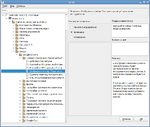
|
Если политика находится в состоянии «Включено» (задано значение True), кнопка «Главная страница» отображается на панели инструментов: Если политика находится в состоянии «Отключено» (задано значение False), кнопка «Главная страница» не будет отображаться на панели инструментов: Если эта политика настроена, пользователи не смогут изменить эту настройку в Chromium. В противном случае пользователи смогут добавить или скрыть кнопку главного экрана. |
| Сделать страницу быстрого доступа главной | HomepageIsNewTabPage | 
|
Если политика находится в состоянии «Включено», в качестве главной страницы используется страница быстрого доступа. Заданный URL главной страницы игнорируется. Если политика находится в состоянии «Отключено» или «Не сконфигурировано», страница быстрого доступа открывается, только когда в качестве URL главной страницы указан путь chrome://newtab. Если эта политика настроена, пользователи не смогут изменить главную страницу в Chromium. Если политика не сконфигурирована, они смогут выбрать, устанавливать ли страницу быстрого доступа в качестве главной. |
| URL, открывающиеся при запуске | RestoreOnStartupURLs | 
|
Если для политики «Действие при запуске» задано значение «Открыть одну или несколько страниц», в данной политике можно настроить список URL-адресов: В противном случае при запуске будет открываться страница быстрого доступа. |
| Включить сохранение паролей | PasswordManagerEnabled | 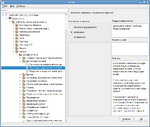
|
Если политика находится в состоянии «Включено» или «Не сконфигурировано», Chromium будет предлагать запоминать введенные пароли (а также предлагать их при следующем входе): Если политика находится в состоянии «Отключено» (задано значение False), пользователям будут доступны только ранее сохраненные пароли, а сохранить новые будет нельзя. Если политика настроена, пользователи не могут изменить её в Chromium. В противном случае пользователи при желании смогут отключить функцию сохранения паролей: |
| Включить поисковую систему по умолчанию | DefaultSearchProviderEnabled | 
|
Если политика находится в состоянии «Включено», то при вводе в адресную строку текста (не URL) будет выполняться поиск в используемой по умолчанию поисковой системе: Задать поисковую систему по умолчанию можно с помощью других политик. Если значения для этих политик не установлены, пользователь может сам выбрать поисковую систему по умолчанию. Если политика находится в состоянии «Отключено», то поиск текста, введенного в адресную строку, не выполняется: |
| Название поисковой системы по умолчанию | DefaultSearchProviderName | 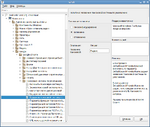
|
Если политика «Включить поисковую систему по умолчанию» (DefaultSearchProviderEnabled) включена, то данная политика задает название поисковой системы по умолчанию: Если параметр DefaultSearchProviderName не задан, то используется имя хоста, указанное в URL поискового запроса. |
| Показ URL страницы быстрого доступа в поисковой системе по умолчанию | DefaultSearchProviderNewTabURL | 
|
Если политика «Включить поисковую систему по умолчанию» (DefaultSearchProviderEnabled) включена, то данная политика указывает URL поисковой системы, используемой для страницы быстрого доступа. Если политика находится в состоянии «Отключено» или «Не сконфигурировано», страница быстрого доступа не будет использоваться. |
| URL поиска для поисковой системы по умолчанию | DefaultSearchProviderSearchURL | 
|
Если политика «Включить поисковую систему по умолчанию» (DefaultSearchProviderEnabled) включена, то данная политика содержит URL поисковой системы, используемой по умолчанию. В URL должна быть строка '{searchTerms}', которая во время отправки запроса заменяется на текст пользователя: URL поисковой системы Google можно указать так: '{google:baseURL}search?q={searchTerms}&{google:RLZ}{google:originalQueryForSuggestion}{google:assistedQueryStats}{google:searchFieldtrialParameter}{google:searchClient}{google:sourceId}ie={inputEncoding}'. |
| Включить панель закладок | BookmarkBarEnabled | 
|
Если политика находится в состоянии «Включено» (задано значение True), в Chromium будет видна панель закладок: Если политика находится в состоянии «Отключено» (задано значение False), панель закладок будет всегда скрыта: Если эта политика настроена, пользователи не смогут её изменить. Если политика находится в состоянии «Не сконфигурировано», пользователи смогут самостоятельно решать, использовать эту функцию или нет. |
| Разрешить пользователям менять фон на странице быстрого доступа | NTPCustomBackgroundEnabled | 
|
Если политика находится в состоянии «Отключено» (задано значение False), пользователи не смогут изменять фон страницы быстрого доступа. Уже используемые изображения удаляются без возможности восстановления даже в том случае, если позже будет выбрано значение True. Если политика находится в состоянии «Включено» или «Не сконфигурировано» (задано значение True), пользователи могут изменять фон страницы быстрого доступа: |
| Блокировать изображения на этих сайтах | ImagesBlockedForUrls | 
|
Позволяет задать список шаблонов URL для указания сайтов (значение * не поддерживается для этой политики), на которых запрещен показ изображений. Если политика находится в состоянии «Включено», Chromium будет блокировать изображения на указанных сайтах: Если политика находится в состоянии «Не сконфигурировано», то действует политика «Настройка изображений по умолчанию» (DefaultImagesSetting) при условии, что оно задано. В противном случае применяются персональные настройки пользователя. |
| Блокировка доступа к списку URL | URLBlocklist | 
|
Если политика находится в состоянии «Включено», страницы с запрещенными URL не загружаются (задаются шаблоны запрещенных URL): Если политика находится в состоянии «Не сконфигурировано», браузер не блокирует URL. Формат шаблона URL должен соответствовать требованиям, указанным на странице https://www.chromium.org/administrators/url-blocklist-filter-format. В политике URLAllowlist можно задавать не более 1000 исключений. |
| Всегда открывать PDF-файлы во внешнем приложении | AlwaysOpenPdfExternally | 
|
Если политика находится в состоянии «Включено», встроенное средство просмотра PDF-файлов в Chromium отключается, они начинают обрабатываться как скачанный контент, а пользователю разрешается открывать их в приложении, установленном по умолчанию: Если политика находится в состоянии «Отключено», для просмотра PDF-файлов будет использоваться плагин PDF (если он не отключен пользователем): Если политика находится в состоянии «Не сконфигурировано», пользователи смогут настраивать этот параметр самостоятельно. |
| Всегда указывать место для скачивания | PromptForDownloadLocation | 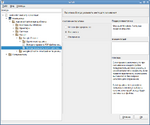
|
Если политика находится в состоянии «Включено», то при скачивании каждого файла пользователь должен указать, в какой каталог его сохранить: Если политика находится в состоянии «Отключено», скачивание выполняется без запроса каталога для сохранения: Если политика находится в состоянии «Не сконфигурировано», пользователи могут выбрать каталог, в который всегда будут сохраняться файлы. |
| Выбор каталога для скачиваний | DownloadDirectory | 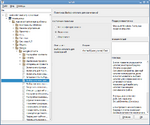
|
В этой политике указывается каталог, в котором браузер Chromium сохраняет скачиваемые файлы. Данный каталог используется, даже если пользователь выбрал каталог для сохранения или установил флажок, позволяющий выбирать каталог при каждом скачивании файла. Эта политика отменяет действие политики DefaultDownloadDirectory. Если политика находится в состоянии «Не сконфигурировано», браузер Chromium скачивает файлы в каталог по умолчанию, а пользователь может его изменить. Список переменных можно посмотреть на странице https://www.chromium.org/administrators/policy-list-3/user-data-directory-variables. |
| Доступ к поисковой системе по умолчанию в контекстном меню | DefaultSearchProviderContextMenuAccessAllowed | 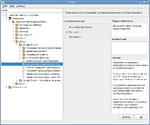
|
Позволяет использовать поисковую систему по умолчанию в контекстном меню. Если политика находится в состоянии «Включено» или «Не сконфигурировано», поиск в системе по умолчанию будет доступен в контекстном меню: Если политика находится в состоянии «Отключено», поиск будет недоступен в контекстном меню: Значение этой политики применяется только в том случае, если включена политика «Включить поисковую систему по умолчанию» (DefaultSearchProviderEnabled). |
| Доступность режима инкогнито | IncognitoModeAvailability | 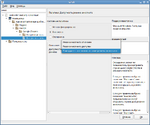
|
Определяет, может ли пользователь просматривать страницы в Chromium в режиме инкогнито. Если политика находится в состоянии «Включено» или значение не задано, страницы можно открывать в режиме инкогнито: Если политика находится в состоянии «Отключено», пользователи не смогут открывать страницы в режиме инкогнито: Если для политики выбрано значение «Включить принудительно», страницы можно просматривать ТОЛЬКО в режиме инкогнито: |
| Удаление истории просмотров и загрузок браузера | AllowDeletingBrowserHistory | 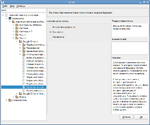
|
Определяет, может ли пользователь удалять историю просмотров и скачиваний. Если политика находится в состоянии «Включено» или «Не сконфигурировано», то историю просмотров и скачиваний можно удалить: Если политика находится в состоянии «Отключено», то историю просмотров и скачиваний удалить нельзя: |
| Разрешить вызов окна выбора файлов | AllowFileSelectionDialogs | 
|
Если политика находится в состоянии «Включено» или «Не сконфигурировано», то пользователи смогут открывать в Chromium окна выбора файлов: Если политика находится в состоянии «Отключено», и пользователь выполняет действия, для которых нужно открыть окно выбора файлов (например, импортирует закладки, загружает файлы, сохраняет ссылки и т.д.), вместо окна отображается сообщение и предполагается, что пользователь нажал кнопку «Отмена» в окне выбора файлов: |
| Включить поисковые подсказки | SearchSuggestEnabled | 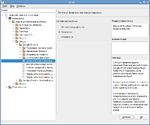
|
Если политика находится в состоянии «Включено», в адресной строке Chromium при поиске будут появляться подсказки: Если политика находится в состоянии «Отключено», поисковые подсказки не отображаются: Эта политика не влияет на показ в строке поиска закладок и страниц из истории просмотров. Если политика настроена, пользователи не могут изменить её. Если политика не сконфигурирована, подсказки при поиске будут включены, но пользователи смогут отключить их в любое время. |
| Настройка изображений по умолчанию | DefaultImagesSetting | 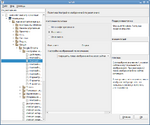
|
Если политика находится в состоянии «Включено» и выбрано значение 1 — «Разрешить показ изображений на всех сайтах», на всех сайтах могут показываться изображения. При значении 2 — «Запретить показ изображений на всех сайтах», показ изображений на сайтах запрещен: Если политика находится в состоянии «Не сконфигурировано», показ изображений разрешен, но пользователи могут изменять этот параметр. |
| Разрешить полноэкранный режим | FullscreenAllowed | 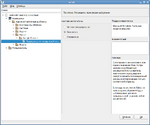
|
Если политика находится в состоянии «Включено» или «Не сконфигурировано», то при наличии необходимых разрешений пользователи, приложения и расширения смогут включать полноэкранный режим, в котором виден только контент веб-страниц: Если политика находится в состоянии «Отключено», то полноэкранный режим будет заблокирован для всех пользователей, приложений и расширений. |
| Управляемые закладки | ManagedBookmarks | 
|
Политика позволяет установить список закладок в Chromium. Если политика настроена, будет создан список закладок. Каждая закладка представляет собой словарь, где ключам name и url соответствуют значения — название закладки и URL-адрес сайта ( По умолчанию папка называется «Управляемые закладки». Чтобы изменить это название, необходимо добавить в правило дополнительный словарь с единственным ключом toplevel_name и названием папки в качестве значения. Также можно задать подпапку для закладок. Для этого вместо ключа url следует использовать ключ children, а в качестве его значения указать список вложенных закладок или папок ( Chromium дополняет неполные URL так же, как при их вводе в адресной строке. Например, адрес altlinux.org будет преобразован в https://altlinux.org/. Пользователи не смогут изменять папки с закладками, а только скрывать их на панели. Управляемые закладки не синхронизируются с аккаунтом пользователя, а расширения не могут их изменять. |
| Включить анонимный сбор данных о URL | UrlKeyedAnonymizedDataCollectionEnabled | 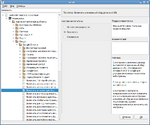
|
Если политика находится в состоянии «Включено», то всегда выполняется анонимный сбор данных о URL (эти сведения отправляются в Google с целью улучшить поиск и просмотр веб-страниц): Если политика находится в состоянии «Отключено», сбор данных о URL не выполняется: Если политика находится в состоянии «Не сконфигурировано», пользователь может разрешить или запретить анонимный сбор данных о URL. |
| Удаление данных о работе в браузере при выходе | ClearBrowsingDataOnExitList | 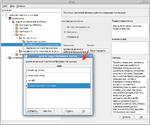
|
Политика позволяет настроить список данных о работе в браузере, которые должны удаляться, когда пользователь закрывает все окна браузера. Можно указать следующие типы данных:
У этой политики нет приоритета над политикой «Удаление истории просмотров и загрузок браузера» (AllowDeletingBrowserHistory). Эта политика работает, если политика «Отключить синхронизацию данных с Google» (SyncDisabled) находится в состоянии «Включено». В противном случае политика игнорируется. Если Chromium закрывается непредвиденно (например, из-за сбоя в работе браузера или ОС), данные о работе в браузере удаляются при следующей загрузке профиля. Политика находится в состоянии «Включено»: Если политика находится в состоянии «Отключено», то данные о работе, при закрытии браузера, не удаляются: |
| Отключить синхронизацию данных с Google | SyncDisabled | 
|
Если политика находится в состоянии «Включено», синхронизация данных в Chromium с помощью сервисов, размещенных в Google, отключается: Полностью отключить сервис «Chrome Sync» можно через Google Admin console. Если политика находится в состоянии «Отключено» или «Не сконфигурировано», пользователи могут самостоятельно решать, использовать ли им сервис «Chrome Sync». |
| Включает гостевой режим в браузере | BrowserGuestModeEnabled | 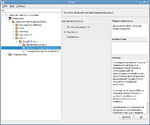
|
Если политика находится в состоянии «Включено» или «Не сконфигурировано», разрешается использовать гостевой доступ: При гостевом доступе все окна для профилей Chromium открываются в режиме инкогнито: При гостевом доступе все окна для профилей Chromium открываются в режиме инкогнито. Если политика находится в состоянии «Отключено», в браузере не разрешается использовать гостевые профили: |
| Задать объем кеша в байтах | DiskCacheSize | 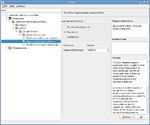
|
Если для политики задано значение None, Chromium использует объем кеша по умолчанию для хранения кешированных файлов на диске. В этом случае пользователи не могут изменить правило. Если политика находится в состоянии «Включено», Chromium будет использовать указанный размер кеша независимо от того, указали ли пользователи значение экспериментального параметра --disk-cache-size. Объем кеша задается в байтах, например, чтобы задать размер кеша 300МБ, необходимо указать 314572800. Значения меньше нескольких мегабайтов округляются. Если политика находится в состоянии «Не сконфигурировано», Chromium использует объем по умолчанию. В этом случае пользователи могут менять размер кеша с помощью экспериментального параметра --disk-cache-size. Примечание. Указанное в правиле значение используется различными подсистемами в браузере как справочное. Поэтому фактический объем используемого дискового пространства может превышать указанное значение, но будет иметь такой же порядок. |
| Список разрешенных серверов для аутентификации | AuthServerAllowlist | 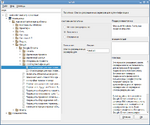
|
Это правило указывает, какие серверы можно использовать для встроенной проверки подлинности Windows (IWA). Встроенная проверка подлинности включается, только когда Chromium получает запрос на аутентификацию от прокси-сервера или от сервера из списка разрешенных. Если политика находится в состоянии «Не сконфигурировано», Chromium отвечает на запросы IWA только после того, как определяет, находится ли сервер в интранете. Если сервер находится в Интернете, Chromium игнорирует поступающие от него IWA запросы. Примечание. Названия серверов нужно разделять запятыми. Допустимы подстановочные знаки (*). |
| Позволяет управлять расширениями | ExtensionSettings | 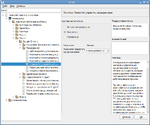
|
Это правило контролирует настройки управления расширениями в Chromium, включая те, которые заданы другими правилами. Оно заменяет любые ранее действовавшие правила. Если политика находится в состоянии «Отключено» или «Не сконфигурировано», пользователи могут самостоятельно настраивать расширения. Если политика находится в состоянии «Включено», настройки расширений задает администратор с помощью кода, указанного в параметрах политики:
Пример значения: {
"hdokiejnpimakedhajhdlcegeplioahd": {
"installation_mode": "force_installed",
"update_url": "https://clients2.google.com/service/update2/crx"
},
"pioclpoplcdbaefihamjohnefbikjilc": {
"installation_mode": "force_installed",
"update_url": "https://clients2.google.com/service/update2/crx"
}
}
Поля политики:
|
Файлы настроек политики
Все настройки политики хранятся в {GUID GPT}/Machine/Registry.pol.
Пример Registry.pol:
PReg[Software\Policies\Google\Chrome;HomepageLocation;;;https://basealt.ru]
Настройка политики
На рабочей станции
Шаг 1. На машине с установленными ADMC и GPUI получить ключ Kerberos для администратора домена.
Шаг 2. В ADMC создать новый объект групповой политики (GPO) и связать его с OU.
Шаг 3. Запустить GPUI:
- из модуля удаленного управления базой данных конфигурации (ADMC), выбрав в контекстном меню объекта групповой политики пункт «Изменить…»:
- или с указанием каталога групповой политики:
$ gpui-main -p "smb://dc1.test.alt/SysVol/test.alt/Policies/{50A474C5-8097-4EBF-A503-0DAB29176FC6}"- где dc1.test.alt – имя контроллера домена, а {XXXXXXXX-XXXX-XXXX-XXXX-XXXXXXXXXXXXXX} – GUID шаблона групповой политики для редактирования.
Откроется окно редактирования групповых политик.
Шаг 4. Перейти в «Компьютер» -> «Административные шаблоны» -> «Google» -> «Google Chrome»:
Шаг 5. При выборе политики откроется диалоговое окно настройки политики. Можно не задавать настройку политики, включить или отключить. Если выбрать параметр «Включено», в разделе «Опции» в можно задать дополнительные параметры:
На машине Windows
Шаг 1. На машине с установленным RSAT открыть консоль «Управление групповыми политиками» (gpmc.msc).
Шаг 2. Создать новый объект групповой политики (GPO) и связать его с OU.
Шаг 3. В контекстном меню GPO выбрать пункт «Редактировать». Откроется редактор GPO.
Шаг 4. Перейти в «Конфигурация компьютера» -> «Политики» -> «Административные шаблоны» -> «Google» -> «Google Chrome»:
Шаг 5. Дважды щелкнуть левой кнопкой мыши на политике, откроется диалоговое окно настройки политики. Можно не задавать настройку политики, включить или отключить. Если выбрать параметр «Включить», в разделе «Опции» в можно задать дополнительные параметры: